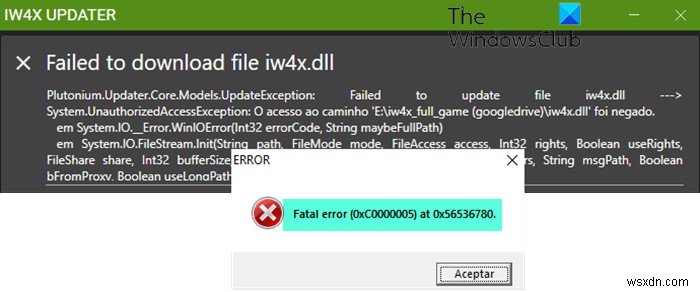IW4x Modern Warfare 2를 수정하여 전용 서버를 설정할 수 있습니다. 탈중앙화 네트워크 위에 있습니다. IW4x 치명적인 오류 0xC0000005가 발생한 경우 Windows 11 또는 Windows 10 게임 PC에서 이 게시물에 제공된 솔루션은 오류 수정을 돕기 위한 것입니다.
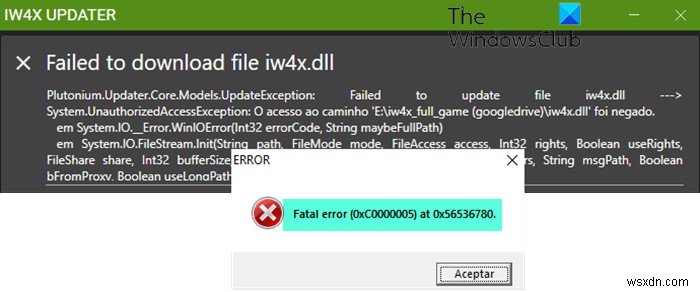
IW4x 치명적인 오류 0xC0000005 수정
IW4x 치명적인 오류 0xC0000005 Windows 11/10 게임 장비에서 문제가 발생한 경우 시스템 문제를 해결하기 위해 특별한 순서 없이 아래 권장 솔루션을 시도할 수 있습니다.
- iw4x.exe를 관리자로 실행
- DirectX 재설치
- IW4x.dll 파일 교체
- 그래픽 드라이버 재설치
- 날짜 실행 방지 비활성화
- 바이러스 백신 비활성화 및/또는 IW4x에 대한 예외 추가
- Windows 11/10 재설정
나열된 각 솔루션과 관련된 프로세스에 대한 설명을 살펴보겠습니다.
아래 해결 방법을 시도하기 전에 다음을 시도하고 각 작업 후에 초점이 맞춰진 문제가 해결되었는지 확인하십시오.
- 파일 탐색기를 다시 시작합니다.
- 최신 버전의 Microsoft Visual C++ 재배포 가능 패키지 및 .NET Framework가 기기에 설치되어 있는지 확인하십시오.
- Windows 11/10 장치에 업데이트를 확인하고 사용 가능한 비트를 설치합니다. 최근 Windows 업데이트 이후에 오류가 시작된 경우 시스템 복원을 수행하거나 업데이트를 제거할 수 있습니다.
1] iw4x.exe를 관리자로 실행
문제 해결을 시작하여 IW4x 치명적인 오류 0xC0000005를 수정할 수 있습니다. iw4x.exe를 관리자로 실행하여 Windows 11/10 게임 장비에서 발생한 문제입니다. 이 작업을 수행하려면 다음을 수행하십시오.
- Modern Warfare 2 폴더로 이동합니다.
- 위치에서 iw4x.exe를 마우스 오른쪽 버튼으로 클릭합니다. 파일.
- 관리자 권한으로 실행 선택 컨텍스트 메뉴에서.
- 예를 클릭합니다. UAC 프롬프트에서 프로세스를 확인합니다.
이제 게임을 실행하고 오류 코드 중 하나가 다시 나타나는지 확인하십시오. 그렇다면 다음 해결 방법을 시도해 보십시오.
2] DirectX 재설치
DirectX 설치가 잘못되었거나 누락되어 오류 코드가 발생할 수 있습니다. 이 경우 오류를 수정하려면 Modern Warfare 2의 Redist 폴더에서 DirectX 설정을 다시 실행할 수 있습니다.
다음을 수행하십시오.
- 게임의 설치 폴더를 찾아 탐색합니다.
- 또는 바탕 화면이나 다른 곳에서 게임 바로 가기를 마우스 오른쪽 버튼으로 클릭하고 파일 위치 열기를 선택합니다. 메뉴에서.
- 게임 루트 폴더에서 redist를 찾아 엽니다. 폴더.
- 열린 폴더에서 vcredist라는 폴더를 찾아 엽니다. .
- 이제 DXSETUP.exe를 두 번 클릭합니다. 실행 파일을 실행합니다.
- 화면의 지시에 따라 DirectX를 설치합니다.
- 완료되면 PC를 다시 시작합니다.
부팅 시 문제가 해결되었는지 확인합니다. 그렇지 않으면 Microsoft에서 최신 버전의 DirectX를 설치하는 것이 도움이 되는지 확인하거나 다음 해결 방법을 시도해 보세요.
3] IW4x.dll 파일 교체
이 솔루션을 사용하려면 IW4x.dll 파일을 Github.com에서 사용할 수 있는 동일한 파일로 교체해야 합니다. 또는 사용자가 Microsoft 서버에서 다운로드한 Windows 11/10 OS 파일에 대한 정보를 볼 수 있는 새로운 웹 서비스인 Winbindex에서 다운로드한 정상적인 복사본으로 DLL 파일을 교체할 수 있습니다.
4] 그래픽 드라이버 재설치
이 솔루션을 사용하려면 그래픽 드라이버를 다시 설치해야 합니다. 이 작업을 성공적으로 수행하려면 먼저 장치 관리자를 통해 그래픽 드라이버를 제거하거나 디스플레이 드라이버 제거 도구를 사용해야 합니다(권장). 완료되면 게임 장비를 다시 시작한 다음 그래픽 하드웨어 제조업체의 웹사이트에서 최신 버전의 드라이버를 다운로드하세요. 그런 다음 Windows 11/10 장치에 드라이버를 설치합니다.
5] 날짜 실행 방지 비활성화
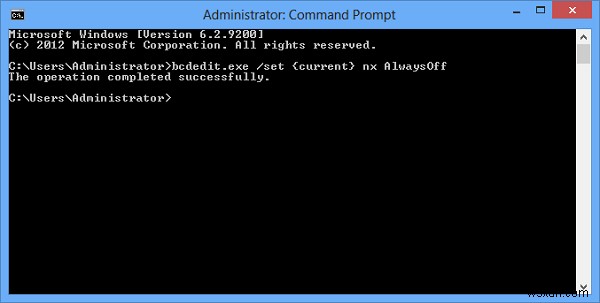
데이터 실행 방지(DEP) 맬웨어가 시스템 메모리 위치에서 코드를 실행하지 못하도록 하는 보안 기능입니다. 불행히도 특정 상황에서 이 기능은 IW4X가 정상적으로 작동하는 것을 방해합니다. 이 경우 현재 직면하고 있는 문제를 해결하려면 시스템 전체에서 DEP를 비활성화하거나 특정 프로그램에 대해 DEP를 끌 수 있습니다.
6] 바이러스 백신 비활성화 및/또는 IW4x에 대한 예외 추가
이 솔루션을 사용하려면 바이러스 백신을 비활성화하거나 보안 소프트웨어에 IW4x에 대한 예외를 추가해야 합니다.
Windows Defender를 실행 중인 경우(여기서 범인일 가능성 없음) 보호 기능을 비활성화하거나 IW4X에 대한 예외를 추가할 수 있습니다. 타사 AV(대부분의 경우 일반적으로 범인)를 비활성화하는 것은 설치한 보안 소프트웨어에 크게 좌우됩니다. 사용 설명서를 참조할 수 있습니다. 그러나 일반적으로 바이러스 백신 소프트웨어를 비활성화하려면 알림 영역이나 시스템 트레이 또는 작업 표시줄 모서리 오버플로 영역에서 해당 아이콘을 찾아 아이콘을 마우스 오른쪽 버튼으로 클릭하고 프로그램을 비활성화하거나 종료하는 옵션을 선택합니다.
7] Windows 11/10 재설정

지금까지 위에 제공된 제안 및 솔루션이 문제를 해결하는 데 도움이 되지 않았다면 Windows 11/10 게임 PC를 재설정하고 도움이 되는지 확인할 수 있습니다. 재설정을 수행할 때 개인 파일을 유지하는 옵션을 선택하십시오.
이러한 솔루션 중 어느 것이든 효과가 있을 것입니다!
관련 게시물 :Windows PC에서 Warzone 치명적인 오류, 디스크 읽기 오류 수정
게임에서 치명적인 오류를 수정하려면 어떻게 해야 하나요?
Windows 11/10에서 게임의 치명적인 오류를 수정하려면 다음 제안을 시도하십시오.
- 오류 코드를 검색하여 특정 지침 찾기
- 소프트웨어 업데이트
- 드라이버 업데이트
- 최근에 설치한 프로그램 제거
- Windows를 이전 상태로 복원
- 불필요한 백그라운드 프로그램 비활성화
- 임시 파일 삭제
읽기 : 오류 0x000007b, 애플리케이션을 올바르게 시작할 수 없습니다.
치명적인 오류의 원인은 무엇입니까?
대부분의 경우 치명적인 오류는 응용 프로그램이 잘못된 데이터나 코드에 액세스하려고 하거나 잘못된 작업을 시도하거나 무한대 조건이 충족될 때 발생합니다. 프로그램이 종료되고 사용자가 운영 체제로 돌아갑니다.